ドメイン取得サービスの中でも、Google Domainsは間違いのない選択肢。今回はGoogle Domainsの機能やドメインの登録方法などを詳しく掘り下げていきます。その他のおすすめドメインレジストラはこちらでご覧いただけます。
Google Domainsとは
Google Domainsは、Googleが2015年1月に開始したドメイン登録サービスです。
Google Domainsは、WordPressサイトなどのサイト用にドメインの取得を支援します。
他の多くの人気ドメインレジストラとは異なり、Google Domainsはいかなる種類のホスティングも提供しません。つまり、ユーザーはサーバーサービスを別途購入する必要があります。例えば、Google Domainsからドメイン名を購入し、それをKinstaに接続してホスティングします。
また、Google Domainsは、Google Workspace(旧G-suite)やGoogle Search Consoleなど、他のGoogleサービスとの接続が容易です。他のサービスに使用しているGoogleアカウントでGoogle Domainsにアクセスできます。
Google Domainsは2015年にサービスを開始し、完全に機能していますが、技術的にはまだベータ版です。
Google Domainsの機能レビュー
- 新規ドメインの登録
- 他のドメイン事業者からの既存のドメインの移管
- 購入に含まれる、無料のプライバシー保護
- Google提供のDNS
- Googleの他のサービスにマッチした、シンプルな管理ダッシュボード
- 既存のGoogleアカウントの一部として、個別のログインは不要。二要素認証も可能
- メール転送(100エイリアスまで)
- ドメインとサブドメインの転送
- 他のGoogleサービスとの統合、検証機能の組み込み
Google Domains FAQ
WordPressでGoogle Domainsを使えますか?
はい。サイトの稼働には依然としてWordPress専用サーバーが必要ですが、Google Domainsを使用することで、Kinstaを含むWordPressホストと簡単にドメインを接続できます。
Google Domainsに完全に対応した記事「ドメインをKinstaにポイントする手順」をご覧ください。
Google Domainsはサーバーサービスを提供しますか?
いいえ。他の多くのドメイン事業者とは異なり、Google Domainsは補完的なウェブサイトサーバーサービスを提供しません(Google Sitesを除く。これはかなり限定的なものです)。
ウェブサイトを開設する場合は、別途サーバーサービスを購入する必要があります。その後、Google Domainsのインターフェースを使用して、ドメインをサーバーサービスにポイントできます。
Google Domainsはメールで利用できますか?
はい。Google Domainsは、独自のメールアドレスを作成する素晴らしいオプションです。ところで、誰かのメールアドレスをお探しですか?こんな方法があります。
Google Domainsでメールを利用するには、2つの方法があります。
- 組み込みのメール転送機能:無料で、最大100個のメールエイリアスを作成し、既存のアカウントに転送できます。Gmailや他のメールクライアントを使用して、エイリアスからメールを送信できます。
- Google Workspaceによるメールサーバー:月額6ドルから、ホスティングメール、30GBのストレージなど、Google Workspaceと簡単に統合し、プロフェッショナルなメールアドレスを持てます。Google WorkspaceはKinstaが推奨するメールサーバーです。
Google Domainsはプライバシー保護を提供しますか?
はい。多くのドメイン事業者がプライバシー保護を有料で提供するのに対し、Google Domainsは購入にプライバシー保護を含み、無料で提供しています。
Google Domainsの利点
デザイン性に優れ、親しみやすいインターフェースとシングルサインオン
Google Domainsには、他のGoogleのサービスと共通点があります。
- 既存のGoogleユーザーアカウントを使用します。
- ダッシュボードのスタイルは、Google流の美しいものです。
これには、2つの大きなメリットがあります。
まず、すでにほとんどのユーザーがGoogleアカウントを持っているため、新たにアカウントを作成する必要がありません。ただし、Googleアカウントが単一障害点になるため、強力なパスワードと二要素認証でアカウントを保護してください。
次に、Google Analyticsなど既存のツールに近い感覚で使えるため、すぐにインターフェースを理解できます。
競争力のある、透明性の高い価格設定
Google Domainsは、常に最も低価格な選択肢ではありませんが(これについては後述します)、最も透明性の高い価格設定です。また、多くの人気のあるドメイン拡張子において、競合他社よりも手頃な価格になっています。
Google Domainsでは、ドメイン名にかかる費用を、現在も将来も正確に把握できます。ドメイン名を登録する際に支払う金額は、更新の際に支払う金額と同じです。
他のドメイン事業者の中には、初年度の大幅な割引でユーザーを誘い、更新時に値上げをする会社もあります。たとえば、GoDaddyの.comドメインの初年度の金額は11.99ドルですが、更新時には17.99ドルが必要です。一方、Google Domainsは、どちらも一律12ドルです。
無料のプライバシー保護
ドメイン名を登録する際には、住所や電話番号など、個人情報を入力する必要があります。
デフォルトでは、この情報はすべてWhoisレジストリで公開されるため、スパムやその他の迷惑行為、悪意のある行為の標的になる可能性があります。
「プライバシー保護」では、個人情報を一般的なプライバシー情報の後ろに隠すことで保護します。
多くのドメイン事業者は、プライバシー保護のために料金を請求します。時には年間10ドルも請求する場合があります。
しかし、Google Domainsでは、購入の一部として、プライバシー保護が無料で含まれています。
Google提供のDNSサーバー
DNSはDomain Name Systemの略で、ドメイン名とウェブサーバーを接続します。「インターネットの電話帳」とも呼ばれています。
各ドメイン事業者は、多くのホストと同様に、独自のDNSサービスを持っています。
しかし、ここからが本題です。
すべてのDNSは同じではなく、使用するDNSによってはページの読み込み時間に影響を与える場合があります。
Google Domainsでは、Googleのインフラに支えられたGoogleのクラウドDNSを利用できます。ここでは、プレミアムレベルのスピードが、追加費用なしで提供されます。
補足:Kinstaでのサーバーには、Amazon Route 53経由のプレミアムDNSも含まれています。こちらも良い選択肢です。
二要素認証によるアカウントの保護
ドメイン事業者のアカウントの保護は重要です。悪意のある第三者がドメイン名を入手しようと常に狙っています。
Google Domainsでは、すべてのGoogle二要素認証オプションにアクセスでき、簡単にアカウントを保護できます。テキストメッセージ、スマートフォンアプリ、物理キーなどを使用できます。
メール転送
独自のカスタムメールアドレス(例:[email protected])を使用する場合、Google Domainsでは、最大100個のメールエイリアスを作成でき、Gmailなどの既存のメールアカウントに配信できます。
また、メールサーバーにGoogle DomainsとGoogle Workspaceの連携も簡単に実現できます。ただし、Google Workspaceは別途費用が必要です。
他のGoogle製品での自動検証
ウェブサイトを運営する場合、ほぼ間違いなく、いくつかのGoogle製品でウェブサイトを検証する必要があります。
最も一般的なシナリオはGoogle Search Consoleによるサイトの検証ですが、他にもGoogle App EngineやCloud Runなどのプロパティがあります。
しかし、Google Domainsでドメインを登録すると、Googleは登録済みのプロパティで自動的にドメインを確認するため、時間と労力を節約できます。
Google Domainsの欠点
もっと安価な事業者があります
Google Domainsの透明性の高い価格設定は非常に競争力があります。しかし、いくつかのドメイン拡張子では、より安価な事業者が見つかります。これは、拡張子によります。例えば、Google Domainsは.orgドメインで最も手頃なオプションの1つですが、.ioドメインはかなり高額です。
Google Domainsでどれくらい必要か、いくつかの例を見てみましょう。
.comドメイン:
- Google Domains─12ドル
- Namecheap─10.98ドル(初年度88ドル)
- GoDaddy─17.99ドル(初年度99ドル)
- com─9.99ドル(プライバシー保護には高額な追加費用が必要)
.orgドメイン:
- Google Domains─12ドル
- Namecheap─12.98ドル(初年度98ドル)
- GoDaddy─20.99ドル(初年度99ドル)
- com─14.99ドル
.ioドメイン:
- Google Domains─60ドル
- Namecheap─32.88ドル(初年度88ドル)
- GoDaddy─59.99ドル(初年度99ドル)
- com─49.99ドル
マイナー拡張子はあまりサポートされていません
Google Domainsは、一般的な選択肢を含む100以上のドメイン拡張子をサポートします。しかし、他のドメイン事業者はさらに多くをサポートしています。
例えば、Namecheapは400以上の拡張子を提供しています。
この差は重要でしょうか?大部分のユーザーは、Google Domainsのサポートする、メジャーなドメイン拡張子を購入するため、ほとんど問題になりません。
しかし、特定の市場で「.vodka」のようなドメイン名を探している場合は、Google Domains以外で探す必要があるでしょう。
Google Domainsと競合他社の比較
では、他の人気のドメイン事業者と比較して、Google Domainsはどうでしょうか?ここでは、最も人気のある2つの事業者、GoDaddyとNamecheapについて見てみます。
Google DomainsとGoDaddyの比較
Google DomainsとGoDaddyの比較では、Google Domainsがかなり有利です。
Google Domainsは、人気のドメイン拡張子のほとんどでGoDaddyよりもかなり安価です。いくつかの拡張子で、GoDaddyの初年度価格は下回るかもしれませんが、更新価格は通常、Google Domainsよりもはるかに高額です。
全体としてドメイン登録に、Google Domainsと比較してGoDaddyを検討する理由はあまりありません。
Google DomainsとNamecheapの比較
Google DomainsとNamecheapの比較になると、それほど簡単ではありません。
Namecheapは競争力のあるサービスを提供しています。
- 通常価格はGoogle Domainsに匹敵し、初年度割引も充実しています。
- Google Domainsと同様、無料でドメインプライバシーを提供します。
- 補完的なサーバーサービス(希望者のみ)
- より多くのドメイン拡張子の選択
Google Domainsには、他のGoogleサービスとの統合やGoogle DNSなど、魅力的な点が多数あります。しかし、正直言って、NamecheapとGoogle Domainsのどちらを選んでも間違いはないでしょう。
実際、Twitterのフォロワーにお気に入りのドメイン事業者について投票したところ、NamecheapがGoogle Domainsを上回りました。

Google Domainsでドメインを登録する方法
Google Domainsで最初のドメインを購入する方法をご紹介します。
1. ドメインの選択
まず、Google Domainsにアクセスし、購入したいドメインを検索します。
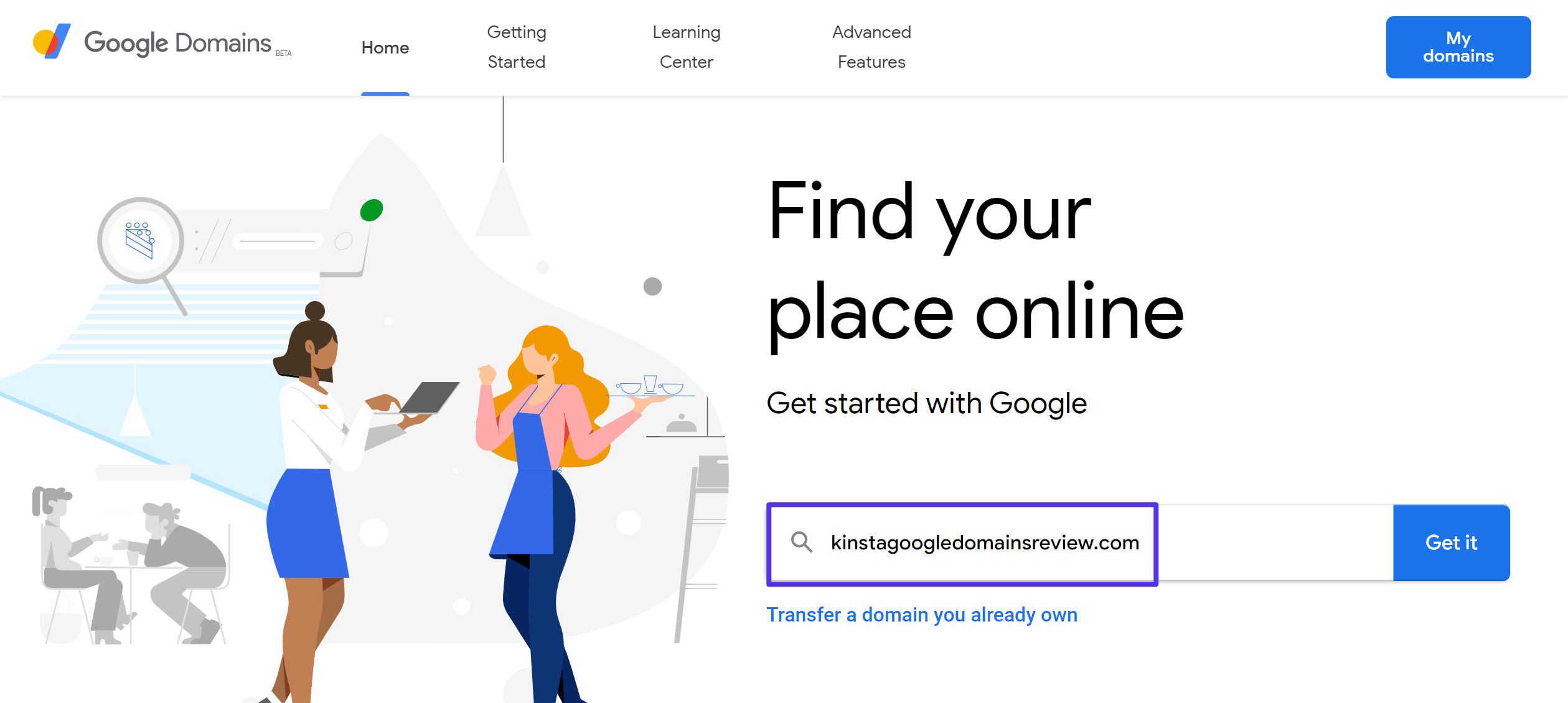
Googleは利用可能なドメイン拡張子のリストを表示します。希望のドメイン名が利用可能であれば、ドメイン名の横に緑色のチェックマークが表示されます。ショッピングカートのアイコンをクリックし、カートに追加してください。
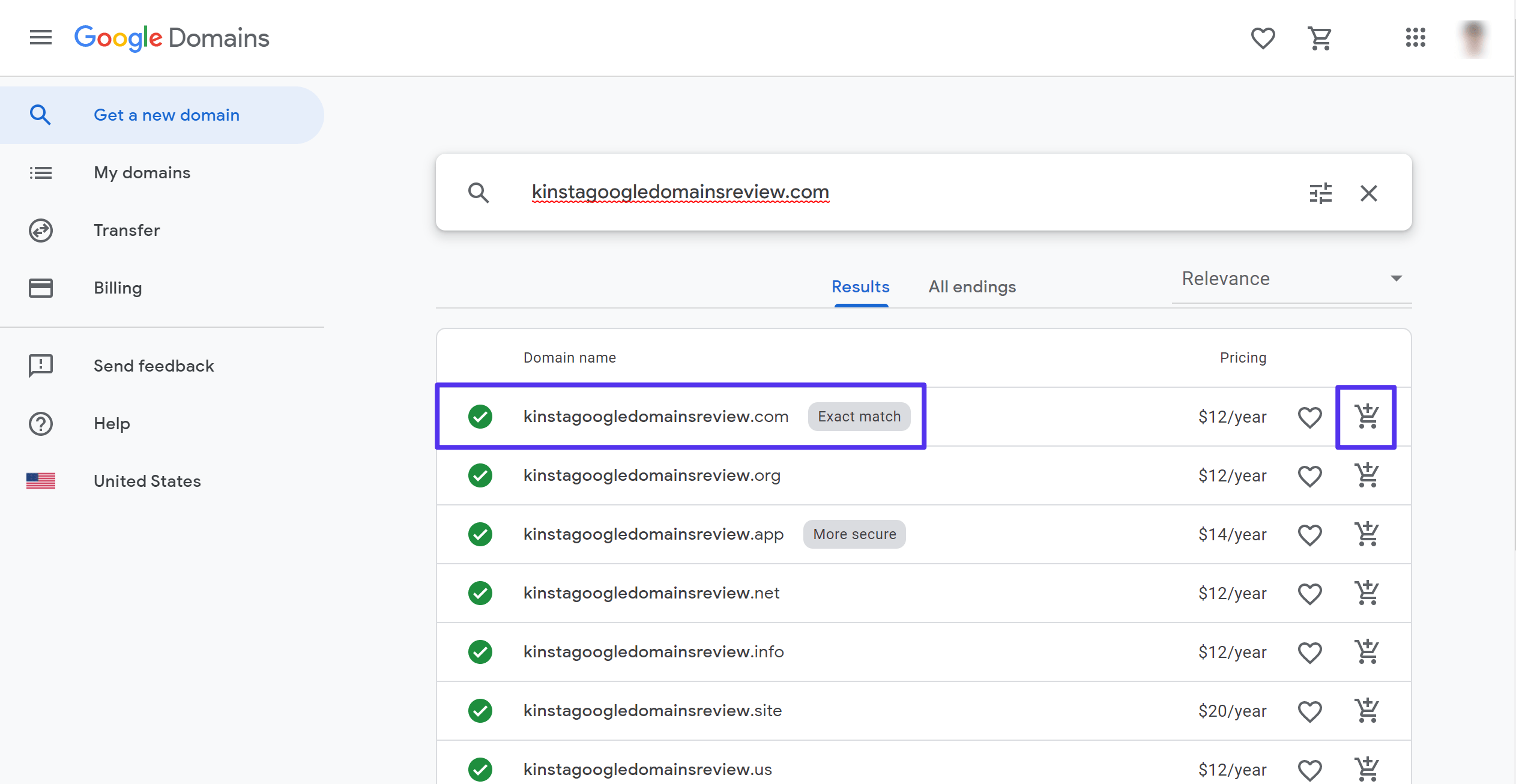
ドメイン名が利用可能でない場合、別のドメイン名を使用するか、別のドメイン拡張子を選択する必要があります。
2. ドメイン名のチェックアウトと購入
ドメイン名をカートに入れたら、カートを開いてチェックアウトします。
Google Domainsは、カートの概要と2つのオプションを表示します。オプションはどちらもデフォルトで有効です。
- プライバシー保護:この100%無料のサービスは、個人情報を保護します。オンにしておくことをお勧めします。
- 自動更新:自動更新は、更新を忘れてドメインを失う可能性を減らします。この設定はあなた次第ですが、長期的にドメインを利用する予定がある場合は、オンにしておくことをお勧めします。
選択したら、「チェックアウト」ボタンをクリックしてください。
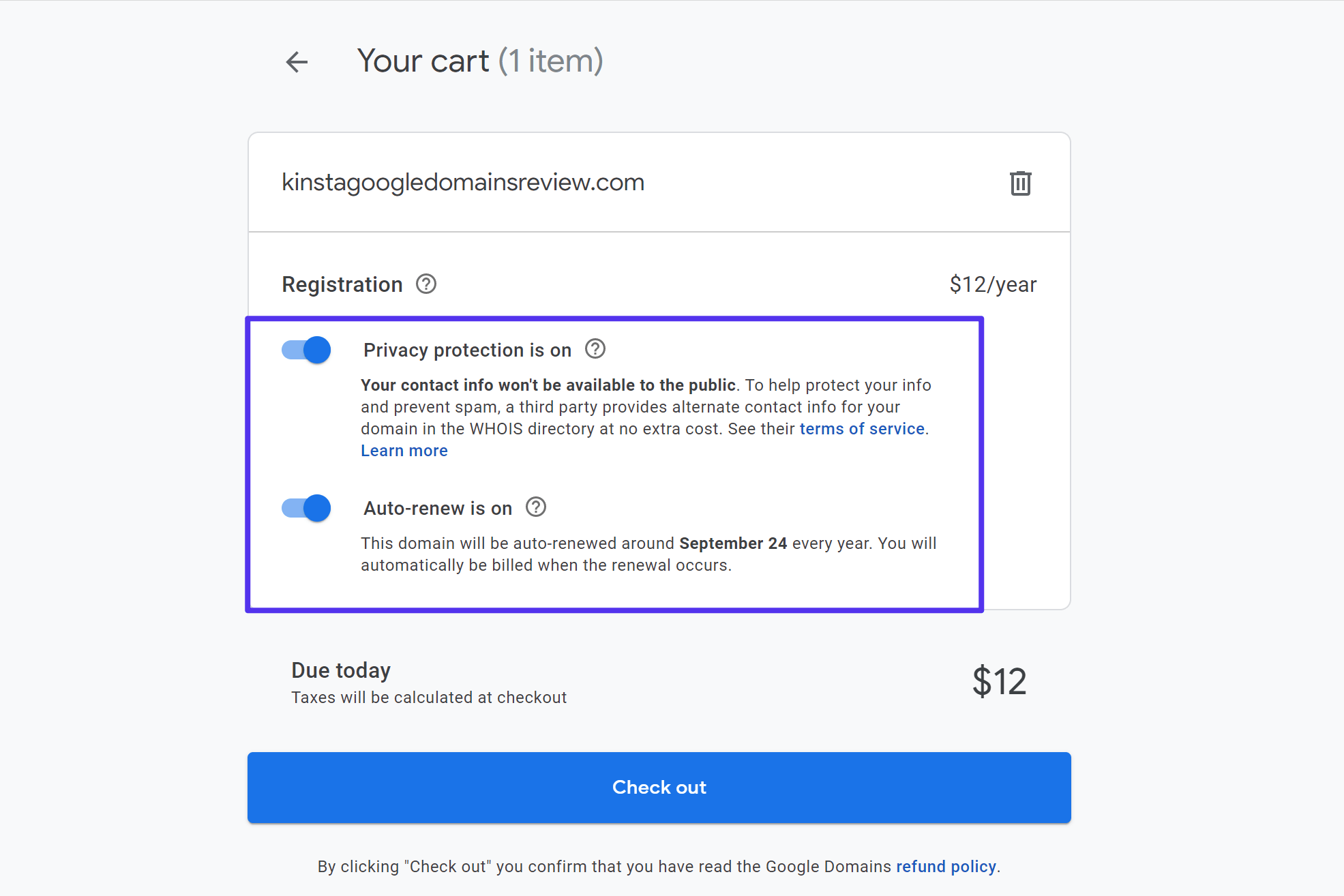
チェックアウトのページで、連絡先の情報を入力してください。ただし、無料のプライバシー保護機能を有効にしていれば、この情報は公開されません。
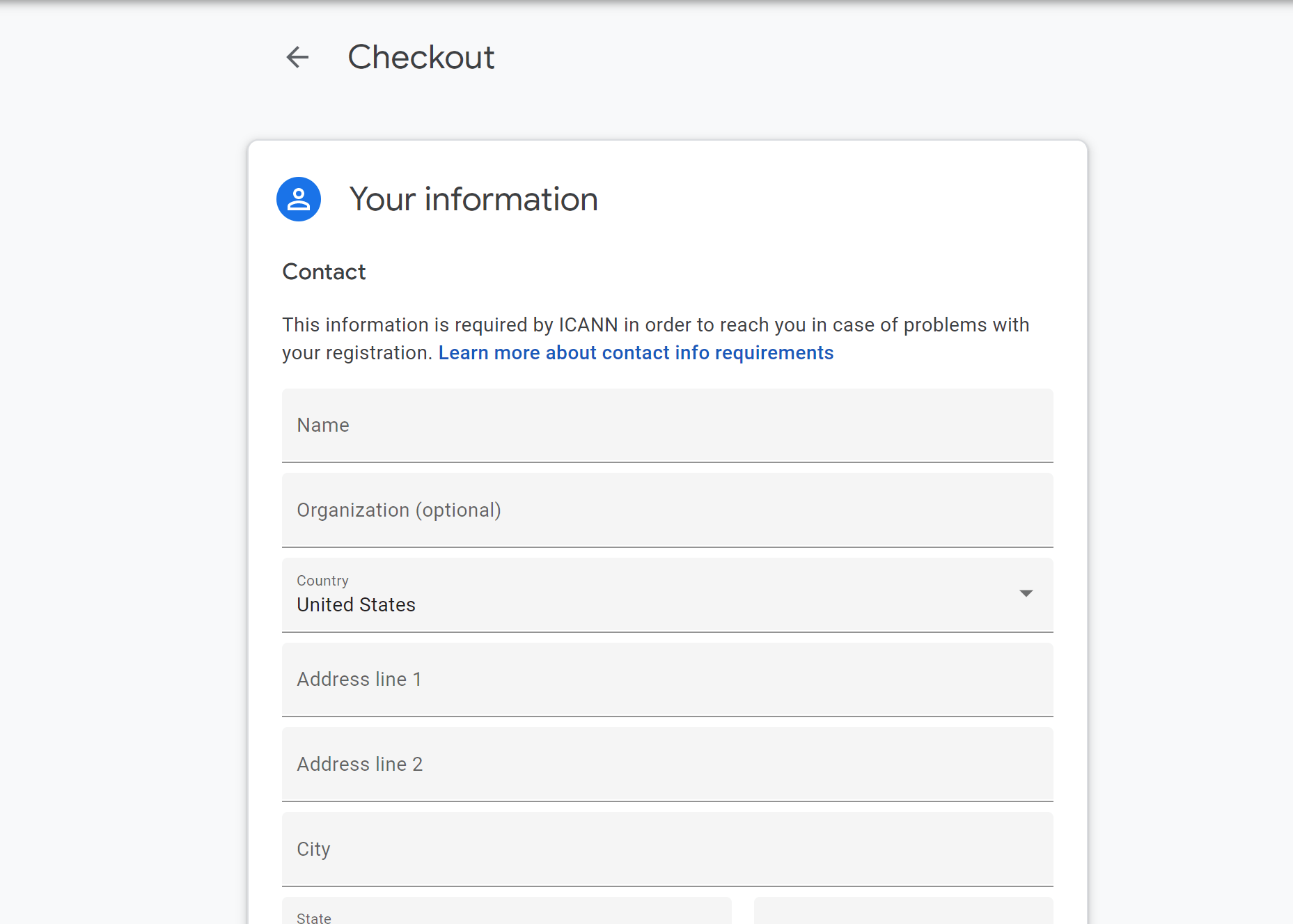
次に、支払い情報を入力し、購入を確定してください。
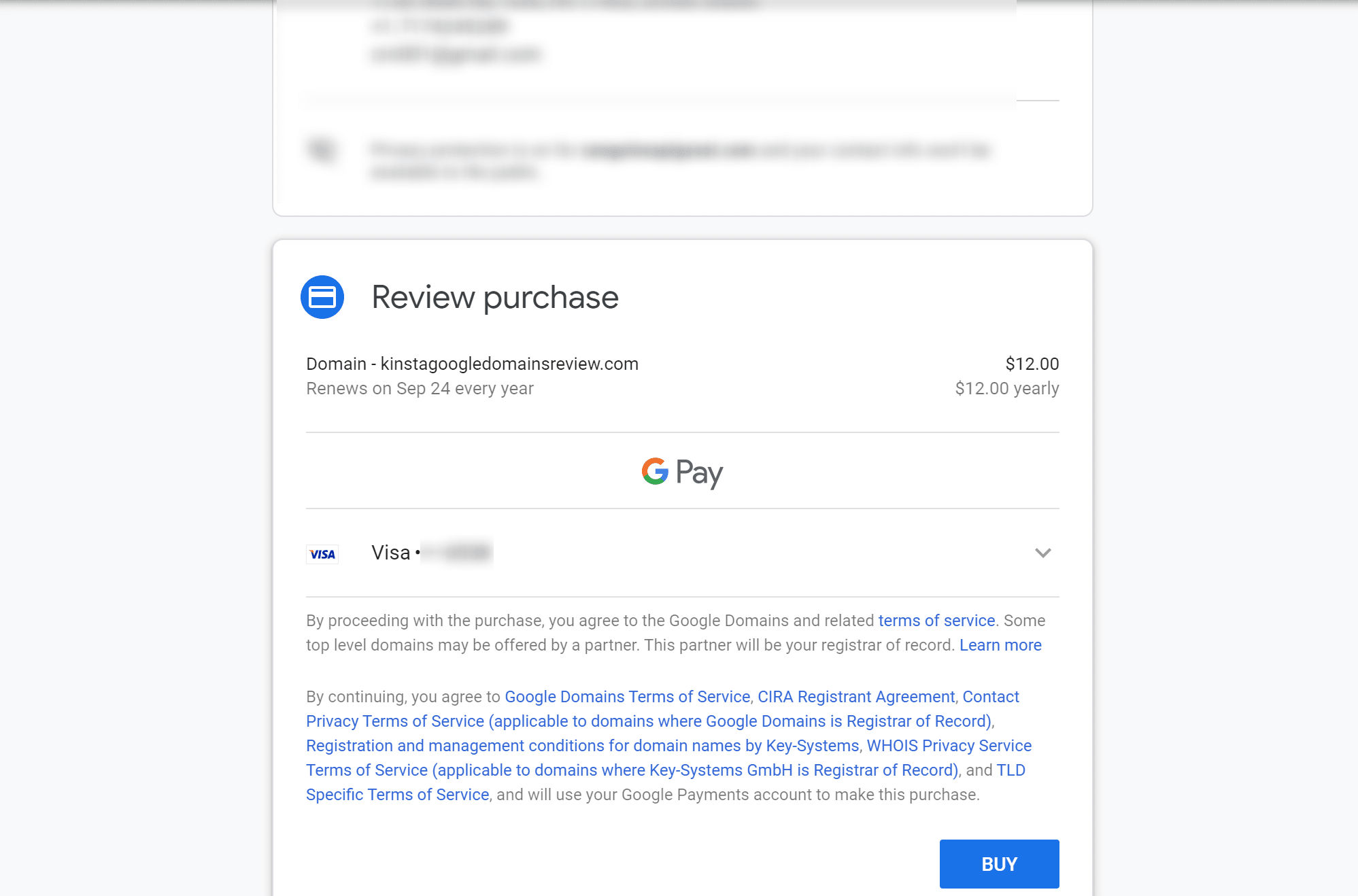
3. ドメインのホストへのポイント
購入が確定すると、Google Domainsはドメインのダッシュボードを開きます。
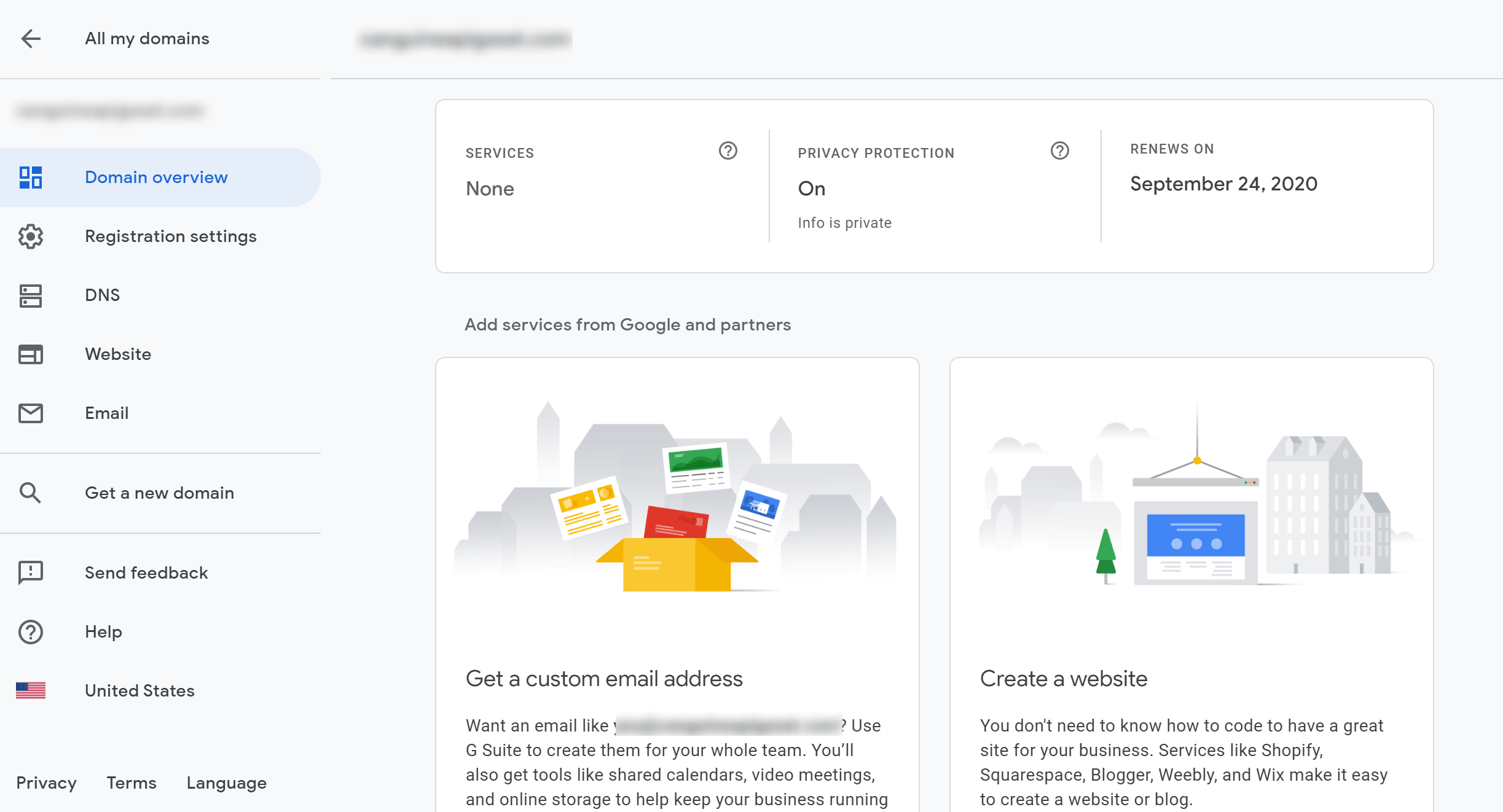
ドメイン名をKinstaなどのホストにポイントするには、「DNS」タブに移動します。
ここでどちらかを実行します。
ここでどちらかを実行します。
- ネームサーバーをホストのネームサーバーに変更する。
- Googleのネームサーバーにリソースレコードを追加する。
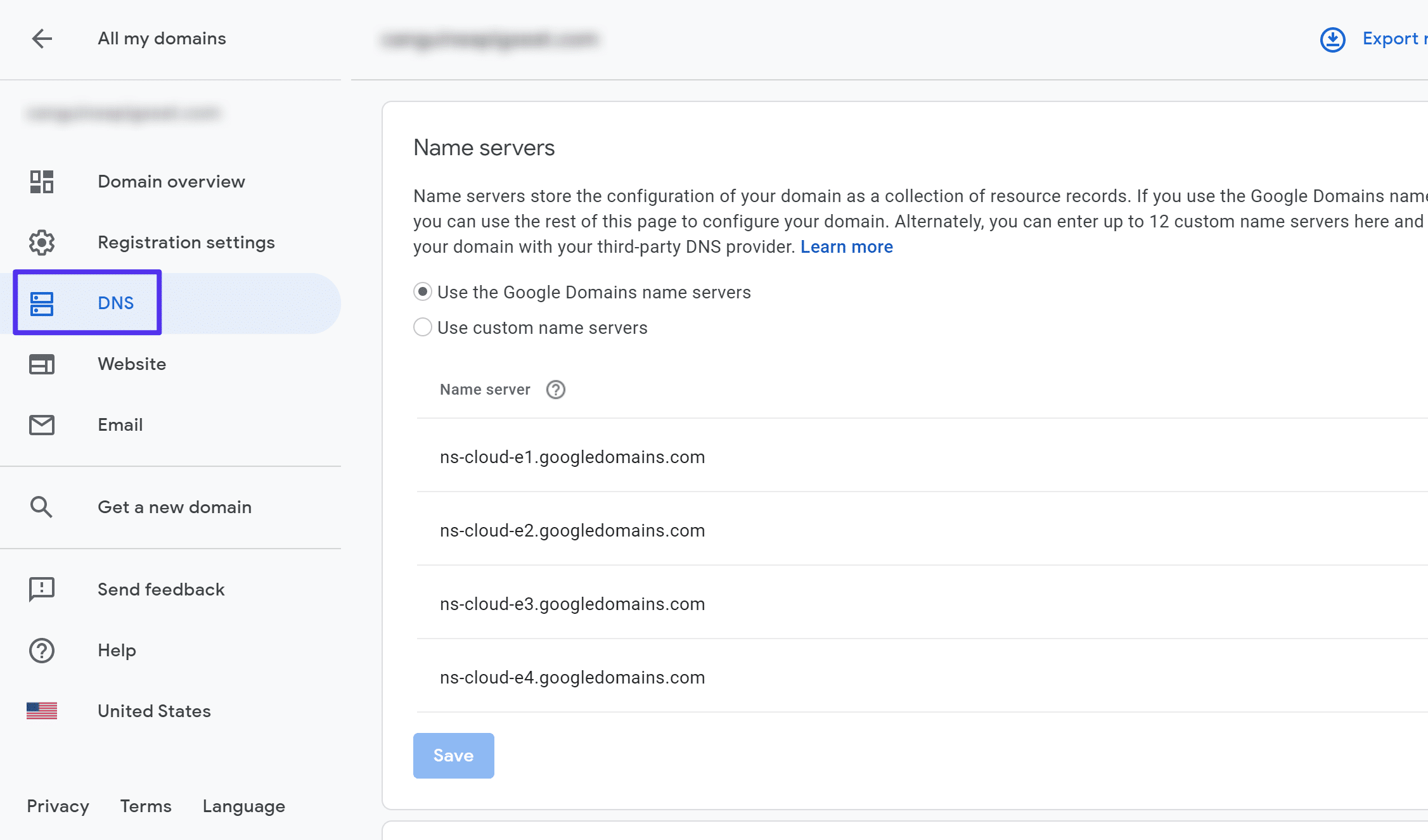
4. メール転送のセットアップ(オプション)
ホストやGoogle Workspaceなどのサービスを使用せず、Google Domainsを介してメール転送を使用する場合、「メール」タブに移動して「メールエイリアスの追加」をクリックしてください。
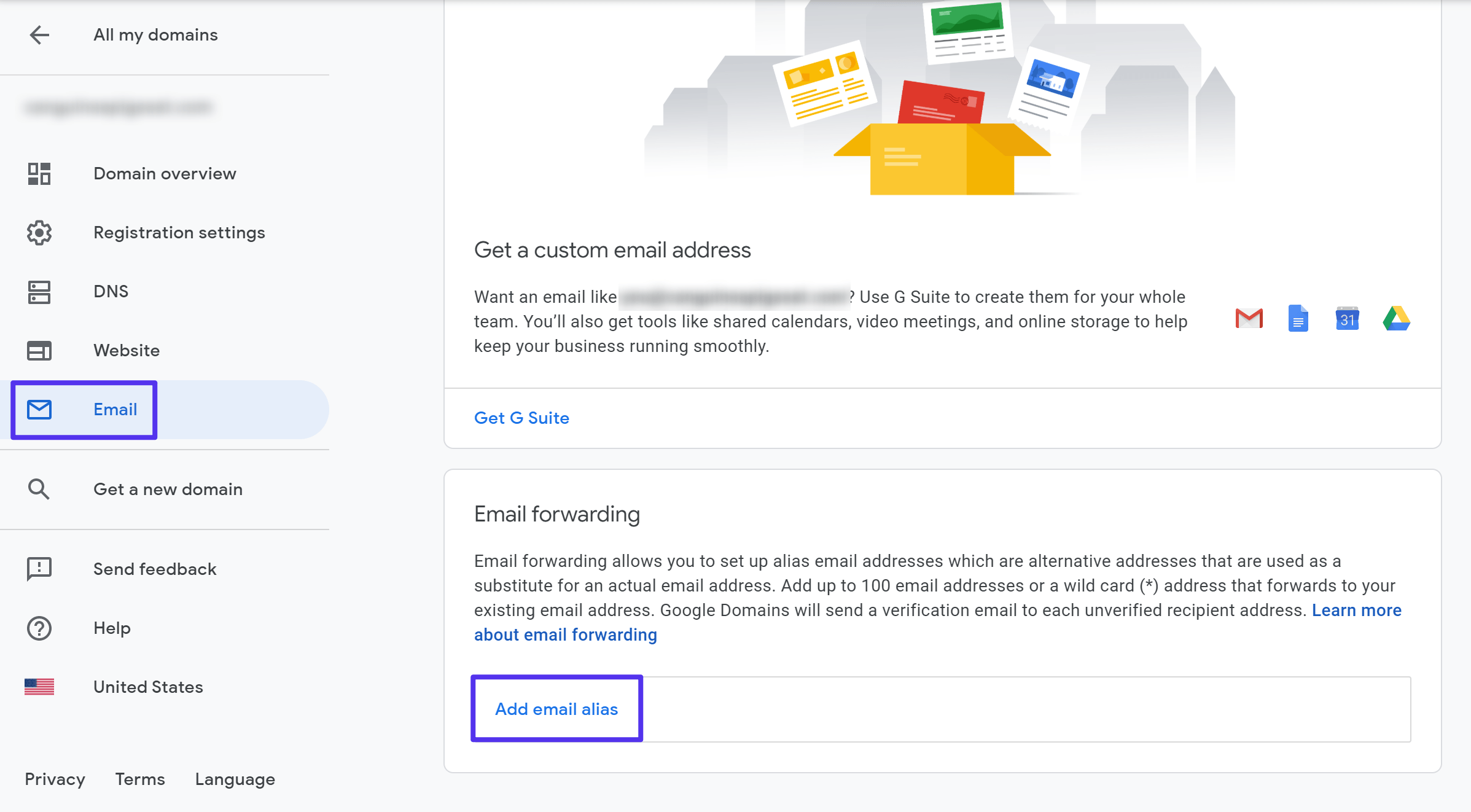
Google Domainsにドメイン名を移管する方法
すでに他のドメイン事業者でドメインを登録している場合、その事業者からGoogle Domainsにドメインを移管できます。
手順はほぼ同じですが、現在ドメイン名が登録されている事業者サイトでいくつかの操作を行う必要があります。
まず、Google Domainsのダッシュボードを開き、「転送」タブをクリックします。そして、移管するドメイン名を入力します。
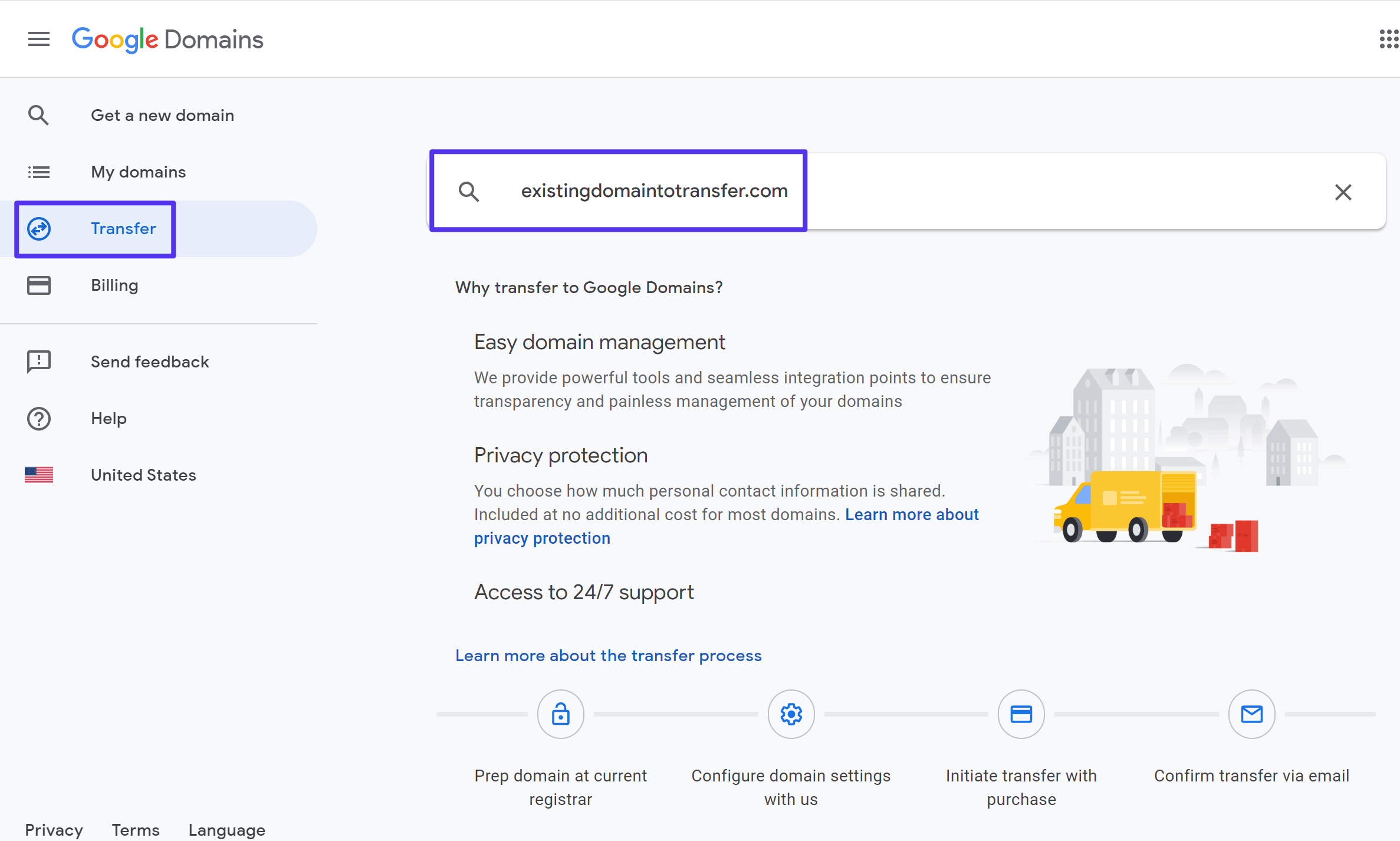
Google Domainsは、ドメイン名が現在登録されている場所を自動的に検出し、ステップバイステップのウィザードを提供して、移管プロセスをお知らせします。
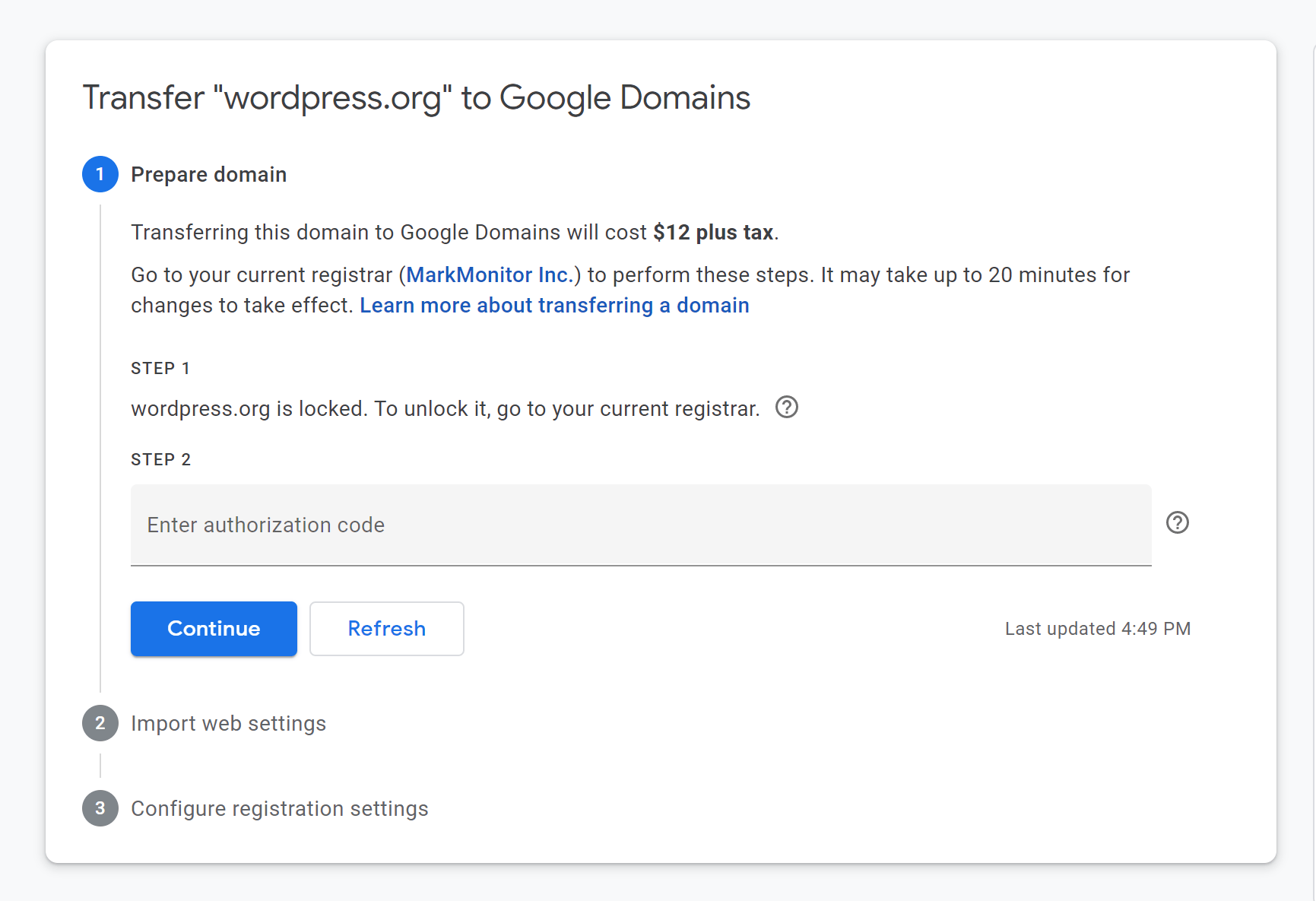
移管が完了すると、Google Domainsで直接登録した場合と同じように、ドメイン名を管理できます。
まとめ
Google Domainsは、ドメイン名を登録するのに最適な場所の一つです。
Google Domainsは、人気のあるほとんどのドメイン拡張子に対して、透明で、競争力のある価格を提示します。.ioのような特定の拡張子では割高になる場合がありますが、.comや.orgのような拡張子では競合他社に近いか、それ以下の価格です。
デザイン性の高いインターフェースに加え、無料のプライバシー保護、Google DNS、Google Search Consoleの自動検証、強力な二要素認証などの優れた機能を提供します。
特定のドメイン名の取得に問題がある場合、そのドメインはパークドメインかもしれません。詳細は、こちらの記事をご覧ください。
また、新しいドメインと組み合わせるWordPress専用サーバーを探しているなら、Kinstaをご検討ください。


